当我们的域计算机数量日益庞大时,用户的需求也变得更多,如查看哪些用户拥有本地管理员权限、本地是否还存在其它的用户、电脑本次开机时间、是否有启用 Windows 远程桌面、是否安装有其它远程控制软件、有没有安装杀毒软件、电脑是否安装有摄像头、是否允许使用 USB 存储设备、操作系统版本及 Windows 7 操作系统是否都是 SP1 的版本等等的需求,再比如有些项需要每隔一段时间检查一次,这时我们 IT 运维的工作量也相对加大,这时我们一般都会到本地用户那里一台一台的检查登记完成此工作,这样做效率低下准确率又不高,那有没有好的解决方法呢,今天我们介绍使用林阳域计算机扫描与管理系统 9 来完成这些工作。
1、我们只需在域控制器上或其它任一台加入域的计算机上安装“林阳域计算机扫描与管理系统 9”软件 ,并用域管理员帐户登录计算机,软件的安装很简单,单击“下一步”按钮直到完成即可,软件的启动界面如下图所示:

说明:林阳域计算机扫描与管理系统不需要在其它被扫描的计算机上安装软件。
2、我们先确定要检查的计算机范围,如检查指定网段的计算机、所有加入域的计算机或指定的计算机,如果是指定网段的计算机,我们可以通过 IPv4 地址段扫描,输入起始 IP 地址和结束 IP 地址,如下图所示:
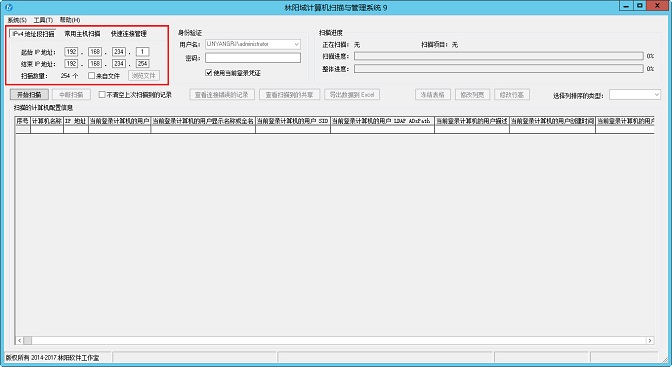
说明:如果是所有加入域的计算机,我们可以把加入域的计算机名称导出来保存为 .txt 文件,如下图所示:
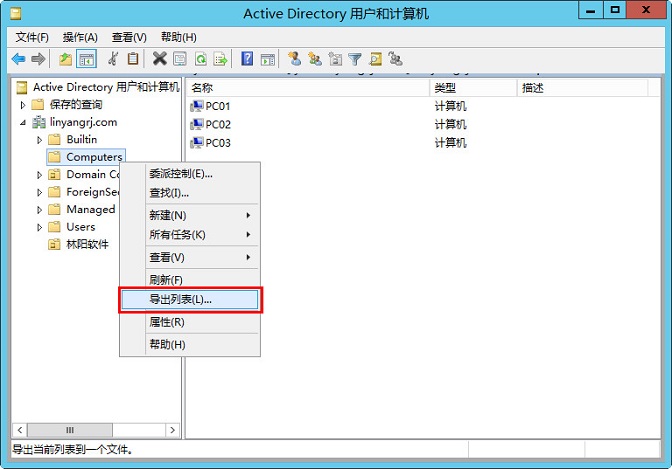
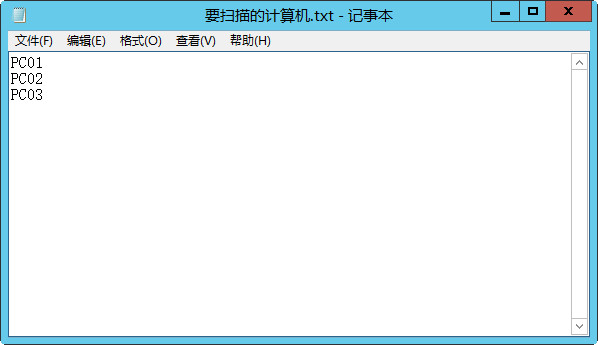
说明:如果是指定的计算机我们把指定的计算机名称或IP地址也保存为 .txt 文件,如下图所示:
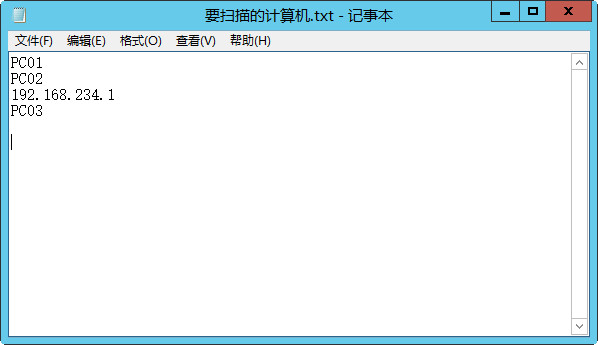
3、我们这里以指定的计算机为例进行扫描,先勾选“来自文件”复选框,再选择我们刚导出的.txt文件并单击“打开”按钮,如下图所示:
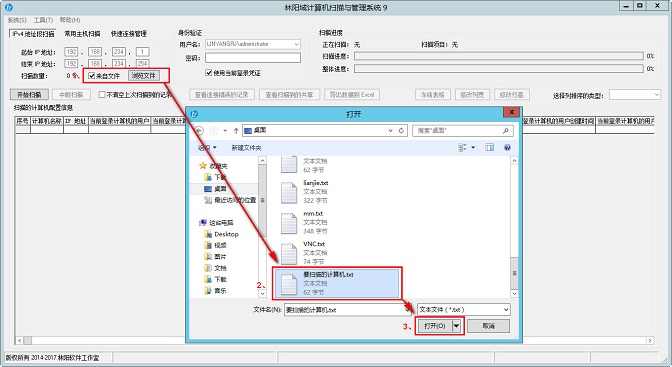
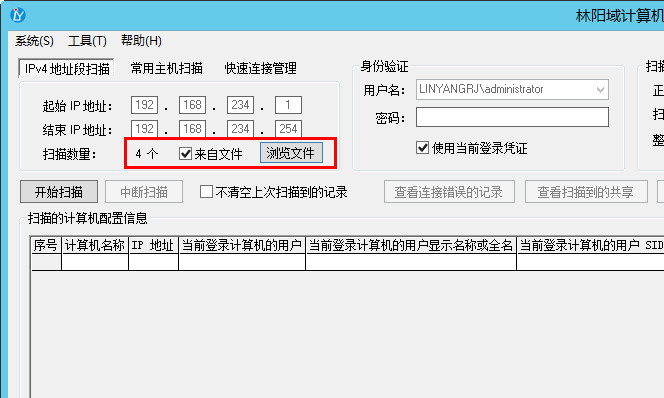
4、确定扫描范围之后,下来根据需要设置扫描选项,软件扫描项多达 210 项,具体包含内容大家可以查看列表信息,如下图所示:
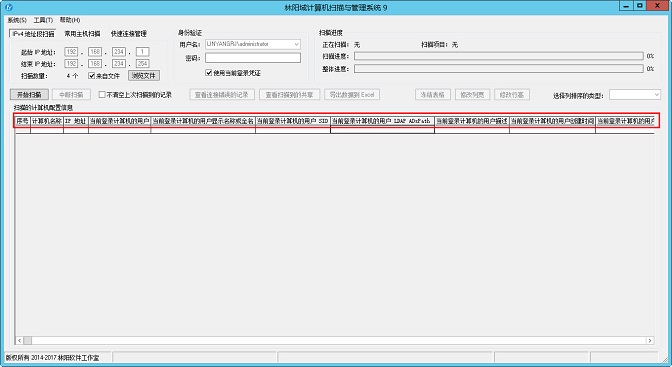
5、下来我们需要设置具体的扫描检测选项了,大家可以根据自己的需要自己调整,在扫描的计算机配置信息上单击右键“设置扫描检测选项”菜单,如下图所示:
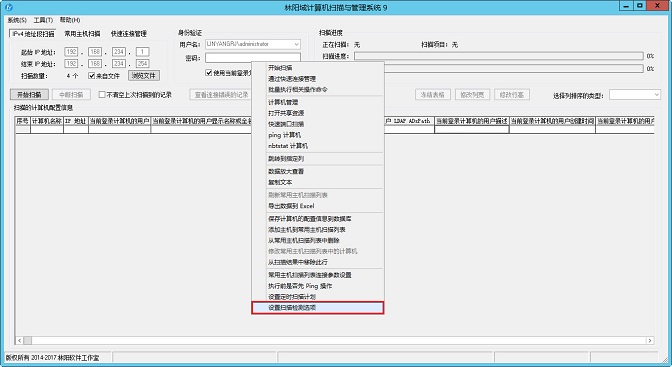
说明:扫描项越少,扫描速度越快,反之扫描项越多,扫描速度就相对慢了。
6、这里我们以查看哪些用户拥有本地管理员权限、本地是否还存在其它的用户、电脑本次开机时间、是否有启用 Windows 远程桌面、是否安装有其它远程控制软件、有没有安装杀毒软件、是否安装有摄像头、是否允许使用 USB 存储设备、操作系统版本及 Windows 7 操作系统是否都是 SP1 的版本为例进行设置,勾选如下图所示的选项。
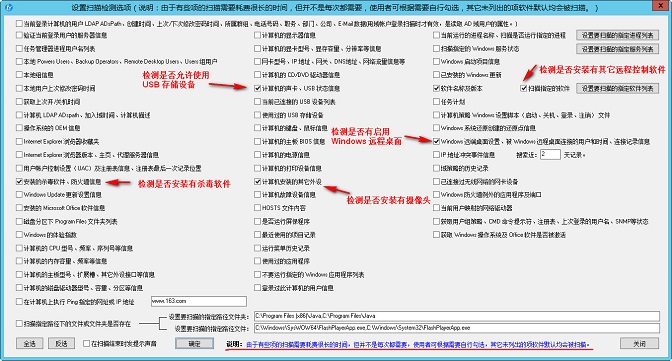
说明:是否安装有其它远程控制软件这个项我们需要设置扫描指定的软件如:RealVNC、TeamViewer、PcAnywhere 等远程控件软件的名称,把自己知道的那些远程控制软件的关键字添加进来即可,如下图所示:
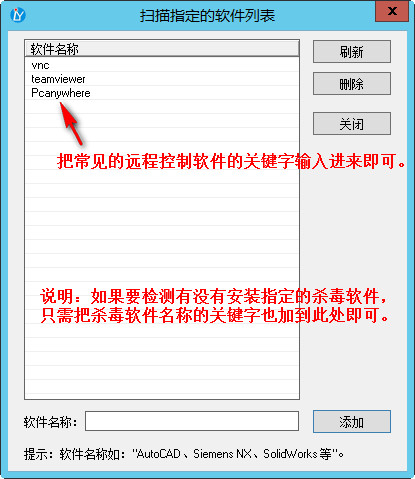
7、身份验证我们这里按默认使用当前登录凭证(说明:我们当前是在域控制器上运行的林阳域计算机扫描与管理系统软件。),如下图所示:
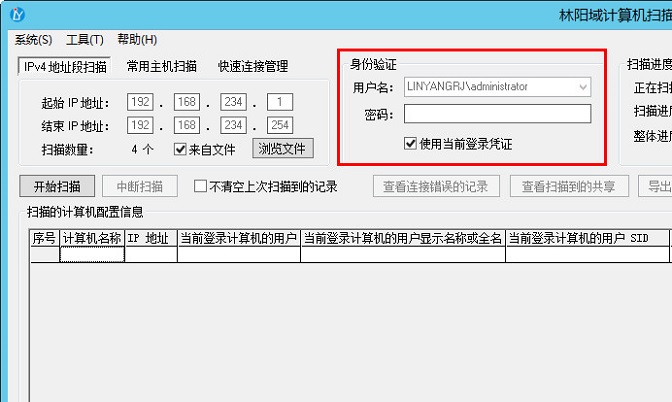
8、完成以上操作后,我们单击“开始扫描”按钮,稍作休息等待查看扫描结果,如下图所示:
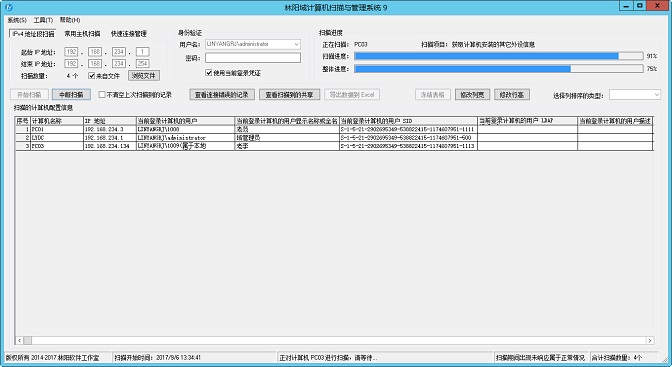
9、扫描结束后,我们发现要扫描的数量是 4 个,怎么扫描出来的结果只有 3 条记录呢,我们单击“查看连接错误的记录”按钮查看一下原因,发现是无法 Ping 通 PC02 这个计算机,如下图所示:
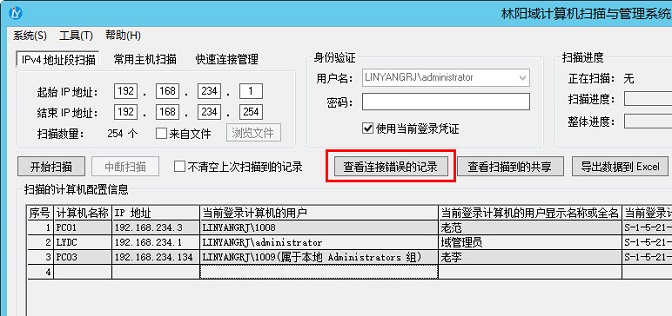
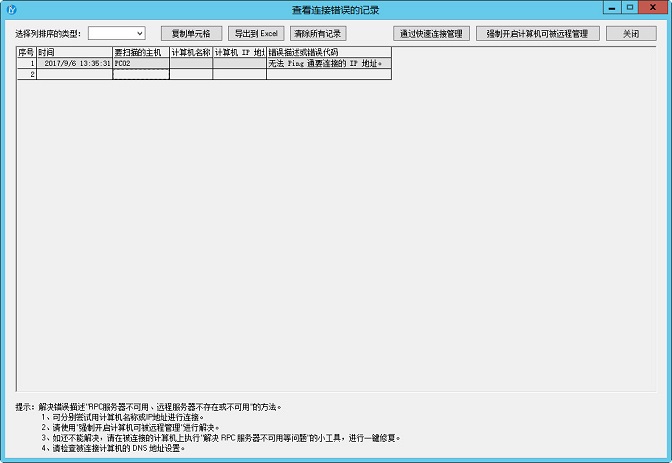
10、在查看指定列的信息时我们可以使用跳转到指定列快速进行定位操作,在扫描的计算机配置信息上单击右键“跳转到指定列”菜单,如下图所示:
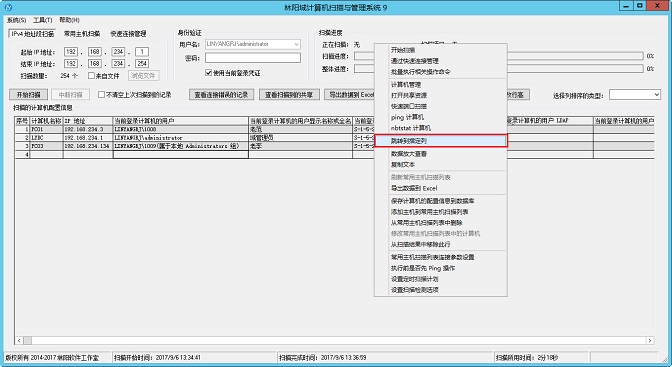
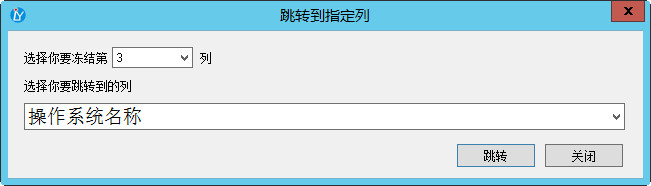
11、接下来我们查看扫描到的具体结果信息,如下图所示:
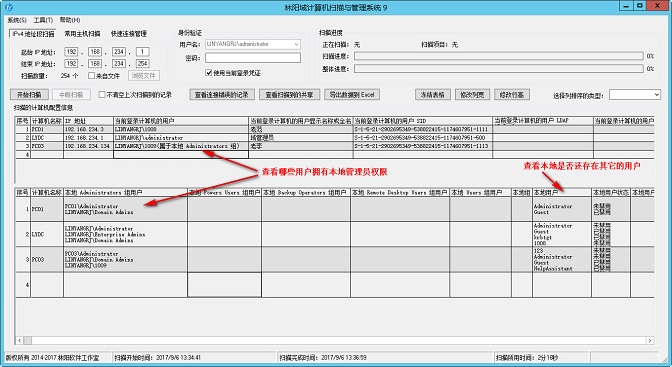
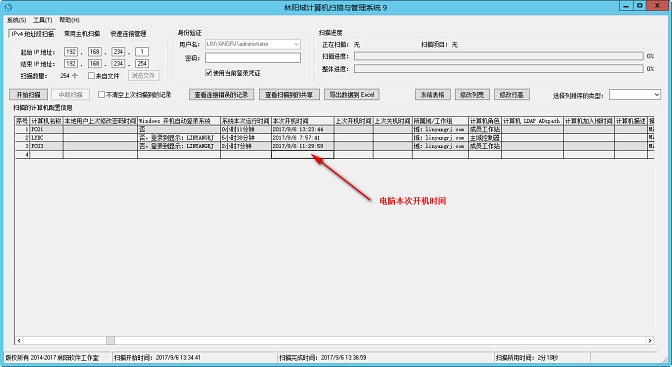
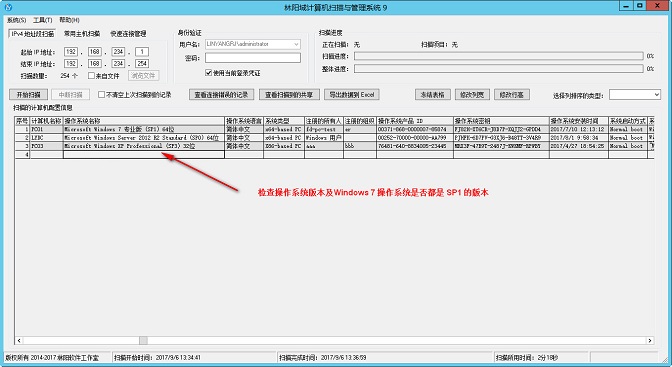
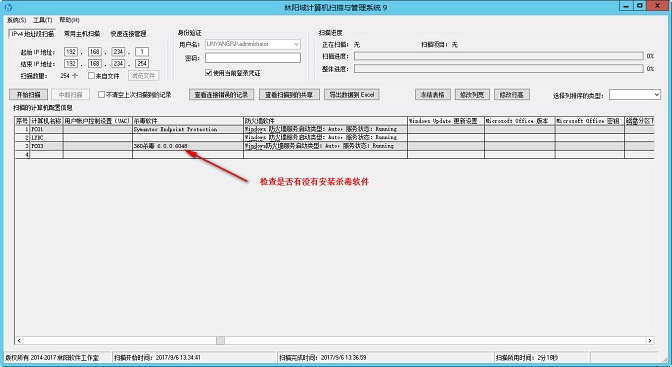
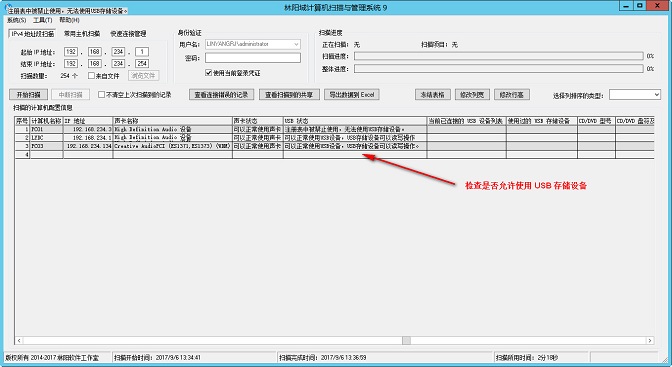
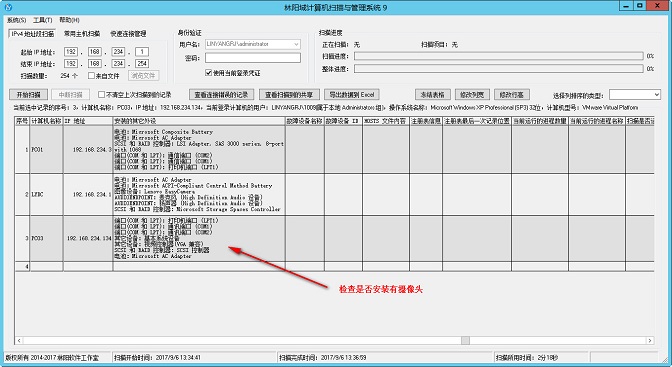
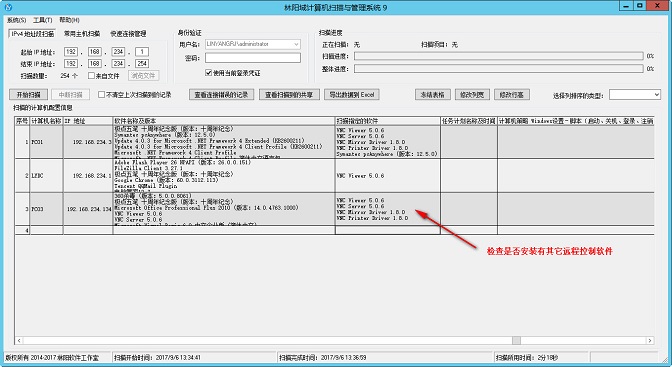
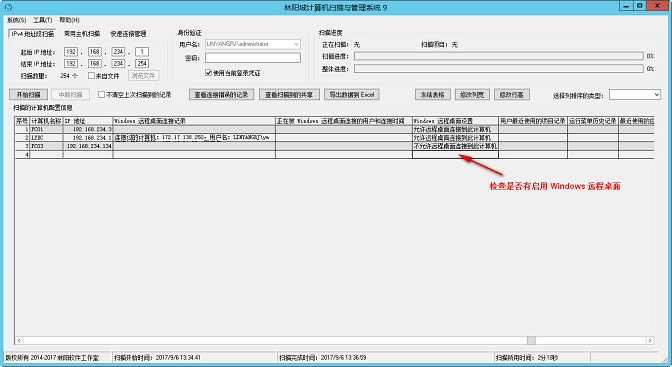
不断更新中,敬请关注...
【点击返回】
|

